그룹에서 제거하지 않고 WhatsApp에서 관리자 권한을 제거하는 방법
WhatsApp은 우연히 그렇게 인기를 얻은 것이 아니라 사용자의 의견을 경청하기 때문입니다. 그 한 가지 예는 WhatsApp 그룹에서 관리자 권한을 제거하는 기능입니다. 이전에는 먼 길을 가야 했습니다. 관리자 중 한 명이 먼저 그룹에서 원하는 관리자를 제거한 다음 그룹에 다시 추가해야 했습니다. 그러나 이제 그룹에서 제거하지 않고 WhatsApp에서 누군가의 관리자 권한을 직접 제거할 수 있습니다. 그 외에 WhatsApp은 관리자 권한을 일괄 추가 및 제거하는 기능도 제공합니다. 그리고 이 기사에서는 동일한 작업을 수행하는 방법을 배울 것입니다.
주의 사항: 이 기능은 처음에 WhatsApp 베타 버전(2.18.13)에서만 출시되었습니다. 그러나 이제 공식 Android 및 iPhone 앱에서 사용할 수 있습니다.
또한 읽기 : WhatsApp 그룹에 설명을 추가하는 방법
내용
그룹에서 제거하지 않고 WhatsApp에서 관리자 닫기
주의 사항: 여기에 사용된 단계와 스크린샷은 Android 앱에서 가져온 것입니다. 그러나 iPhone 앱에서는 큰 차이가 없습니다.
누군가를 관리자로 해고하는 옵션은 그룹 관리자가 사용 가능. 따라서 다른 관리자를 강등시키는 방법은 다음과 같습니다.
반면에, 그룹의 작성자 또는 기본 관리자는 제거할 수 없습니다. 보조 관리자에 의해. 즉, 우리는 기사 뒷부분에서 그룹 작성자가 자신을 관리자에서 제거하고 일반 회원으로 전환하는 데 사용할 수 있는 방법에 대해 언급했습니다.
WhatsApp 그룹 구성원으로부터 관리자 권한을 빼앗는 몇 가지 방법은 다음과 같습니다.
방법 1: 관리자 권한 제거
1. 장치에서 WhatsApp을 시작하고 변경하려는 그룹을 엽니다.
2. 이제 그룹 이름 화면 상단에

3. 이제 그룹 정보 화면으로 이동합니다.
4. 다음 단계에서 강등하려는 참가자 아래의 관리자 이름을 누릅니다.
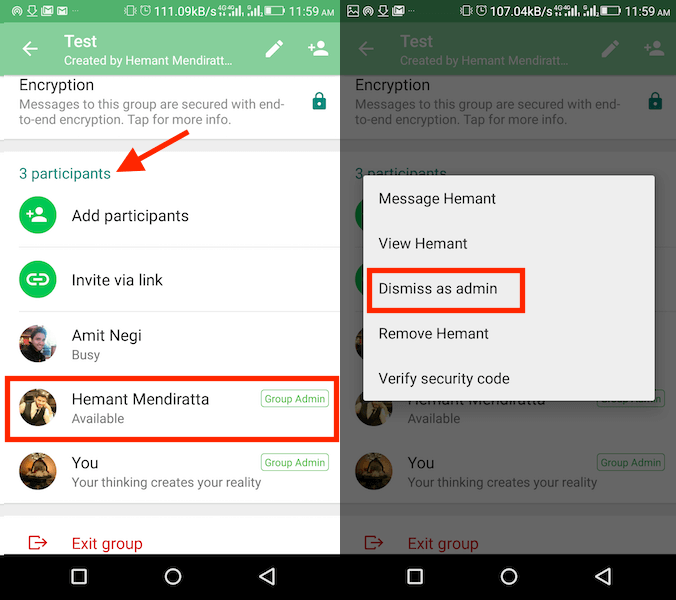
5. 이제 마지막으로 선택 관리자로 닫기 그 사람을 관리자로 제거하는 옵션.
몇 초 후에 그 사람의 관리자 권한이 제거되고 일반 그룹 구성원으로 전환됩니다.
이 기능을 사용하려면 앱을 최신 버전으로 업데이트하는 것을 잊지 마십시오. 이 외에도 최신 버전에서는 다음을 수행할 수 있습니다. 그룹 구성원 제한 그룹 정보 변경에서.
방법 2: 관리자 권한 일괄 추가 또는 제거
WhatsApp 그룹에 많은 수의 구성원이나 관리자가 있는 경우 관리자 권한을 개별적으로 추가하거나 제거하는 것이 정말 힘들게 됩니다. 이 사실을 염두에 두시면 관리자 권한을 매우 쉽고 빠르게 대량으로 추가하거나 제거할 수 있습니다.
1. 장치에서 WhatsApp 앱을 실행합니다.
2. 관리자 권한을 추가하거나 제거하려는 그룹을 엽니다.
3. 이제 화면 상단에서 사용 가능한 그룹 이름을 누릅니다.

4. 그런 다음 그룹 설정 옵션을 선택합니다.

5. 다음으로 그룹 관리자 수정 옵션을 선택합니다.
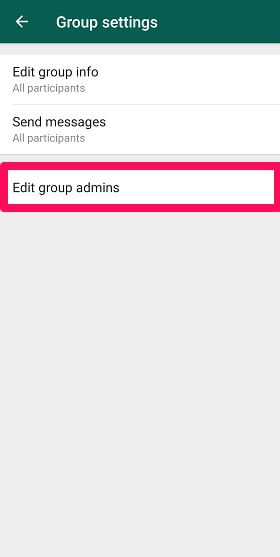
6. 이제 그룹 관리자로 추가하려는 구성원을 선택하고 틱 옵션 오른쪽 하단에 있습니다. 관리자에서 제거하려면 이름을 탭하여 선택을 해제한 다음 하단의 선택 옵션을 탭하기만 하면 됩니다.
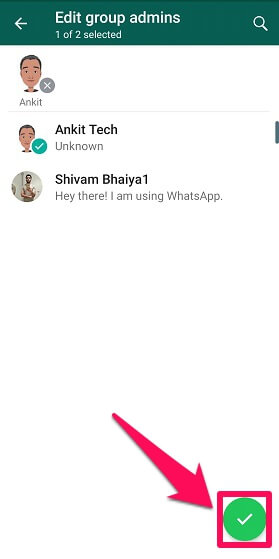
이 간단한 단계를 통해 WhatsApp 그룹에서 관리자 권한을 일괄적으로 부여하거나 제거할 수 있습니다.
WhatsApp 그룹을 만든 경우 관리자에서 자신을 제거하십시오.
당신이 그룹 생성자라면 누구도 당신을 그룹에서 제거할 수 없다는 것은 분명합니다. 그룹이 크고 항상 바쁘면 시간을 내어 그룹을 관리자로 유지 관리하지 못할 수 있습니다. 이러한 이유로 관리자로서의 책임을 포기하고 그룹의 일반 구성원이 되기를 원할 수 있습니다.
관리자에서 자신을 제거하고 일반 그룹 구성원이 되는 단계는 다음과 같습니다.
1. 먼저 다른 사람을 그룹의 관리자로 지정합니다. 그렇게 하려면 원하는 그룹 채팅을 열고 상단의 이름을 탭합니다. 그런 다음 참가자 아래에서 관리자로 지정하려는 구성원의 이름을 누르고 선택합니다. 그룹 관리자로 설정.
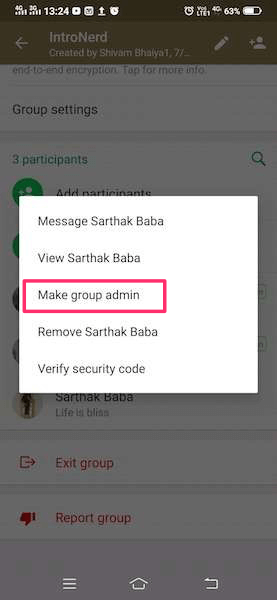
2. 이제 간단히 WhatsApp 그룹 나가거나 나가기.
3. 마지막으로 새 관리자에게 귀하를 그룹에 다시 추가하도록 요청하십시오.
이 단계를 사용하면 그룹의 일반 구성원이 쉽게 될 수 있습니다.
다른 사람을 방해하고 싶지 않고 관리자 권한을 포기하려면 복사하여 붙여넣기만 하면 됩니다. WhatsApp 그룹 가입 또는 초대 링크 어딘가에. 이제 간단히 그룹을 종료합니다. WhatsApp은 자동으로 다른 사람을 그룹의 관리자로 만듭니다. 이제 해당 링크를 사용하여 그룹에 다시 가입할 수 있습니다.
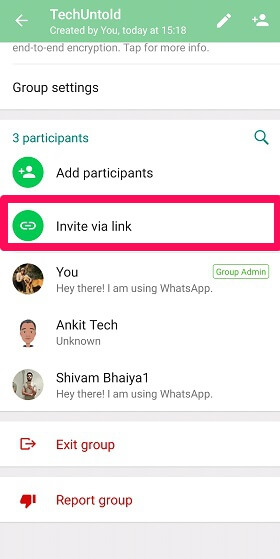
결론
따라서 이 기사에서는 일반 회원으로 유지하면서 관리자에서 누군가를 제거하는 방법을 배웠습니다. 그 외에 WhatsApp에 대한 관리자 권한을 일괄 추가 및 제거하는 방법도 배웠습니다. 또한 그룹을 만든 사람이 관리자 권한을 제거하는 방법에 대해서도 설명했습니다. 당신에게 도움이 될 일입니까? 의견에 귀하의 생각을 알려주고 이 가이드를 공유하여 다른 사람들에게 알리십시오.
마지막 기사